
Gabriel Brooks
0
1606
369
 Není vždy snadné ukázat lidem, jak úžasné je umístění. Možná jste navštívili úžasný zábavní park nebo zoo a chtěli byste jim ukázat, jak to bylo v pohodě. Nebo se možná snažíte prodat svůj domov, ale obrázky nebo slova prostě neodhalí krásu země a samotného domu. Nejlepším způsobem, jak ukázat lidem polohu, je někdy skutečná video prohlídka. To umožňuje lidem cítit se, jako by sami procházeli touto oblastí. Poskytování online videa z oblasti je jako poskytnout návštěvníkům webu virtuální prohlídku.
Není vždy snadné ukázat lidem, jak úžasné je umístění. Možná jste navštívili úžasný zábavní park nebo zoo a chtěli byste jim ukázat, jak to bylo v pohodě. Nebo se možná snažíte prodat svůj domov, ale obrázky nebo slova prostě neodhalí krásu země a samotného domu. Nejlepším způsobem, jak ukázat lidem polohu, je někdy skutečná video prohlídka. To umožňuje lidem cítit se, jako by sami procházeli touto oblastí. Poskytování online videa z oblasti je jako poskytnout návštěvníkům webu virtuální prohlídku.
Jedním z nejlepších řešení, které jsem našel, abych nabídl takové virtuální prohlídky, je YouVR. Existuje mnoho způsobů, jak můžete integrovat fotografie do Map Google, jako je Markův přístup k označování fotografií Flickr Jak geotagovat fotografie Flickru v Mapách Google a Earth Jak geotagovat fotografie Flickru v Mapách Google a Mapách Google nebo pomocí aplikací jako je HistoryPin, chcete-li fotografie připnout na určitá místa Map Google. Pokud však chcete připojit k Mapám Google skutečnou videoprohlídku místa, pak je to místo YouVR.
Vytvoření virtuální prohlídky
Jakmile se zaregistrujete na YouVR, zjistíte, že vytváření vlastních virtuálních prohlídek založených na poloze je stejně snadné jako vyplňování formulářů. Tento proces je velmi jednoduchý postup ve třech krocích a pravděpodobně součástí, která vyžaduje nejvíce práce, je vlastně natáčení digitálního videa k nahrání. To je vlastně první věc, kterou byste měli udělat - prostě natočte 1 až 2 minuty videa, prohlédněte si oblast a ukažte vše, co byste chtěli zvýraznit. V ideálním případě by video nemělo být velkým souborem. Například jsem natočil 2 minutové video a uložil jsem jej ve formátu Windows Media Player do souboru, který byl pod 3 MB.
Po natočení videa a jeho přípravě na počítači přejděte na panel Správce YouVR a klikněte na “Přidat novou prohlídku.”
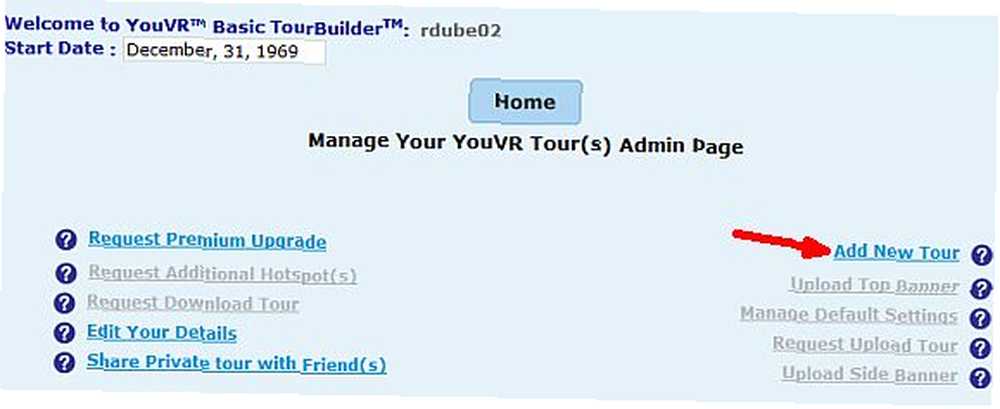
První krok je jednoduchý, stačí zadat název a podrobnosti vyhledávání, které nejlépe popisují video. V mém případě to dělám jako veřejné video, takže vyhledávání Meta tagů je důležité. Vyberte značky, které jsou popisné, aby lidé mohli najít vaše video bez velkého úsilí. Pokud chcete, aby vaše videoprohlídka zůstala soukromá a sdílejte ji pouze s přáteli, je to také možnost.
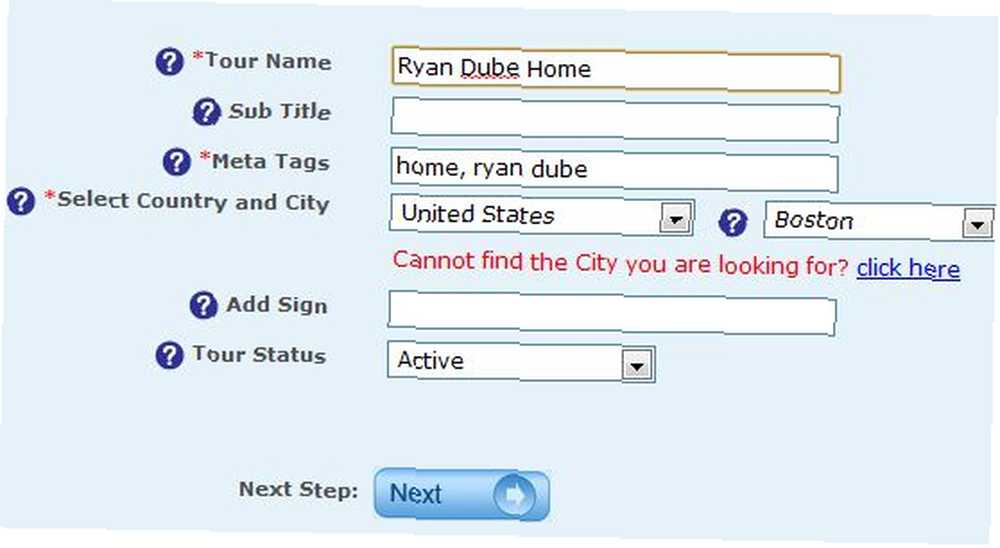
V dalším okně uvidíte zbývající část procesu vytváření prohlídky rozdělenou do sekcí. Mezi kritické sekce v horní části obrazovky patří výběr přesné kategorie pro vaše video a samozřejmě výběr místa v Mapách Google, kde bylo video natočeno. Chcete-li to přidat, stačí kliknout na “Používejte Mapy Google”. Pokud byste skutečně raději nahráli vlastní mapu, kterou jste nakreslili nebo vytvořili v počítači, jsou k dispozici také tyto možnosti.
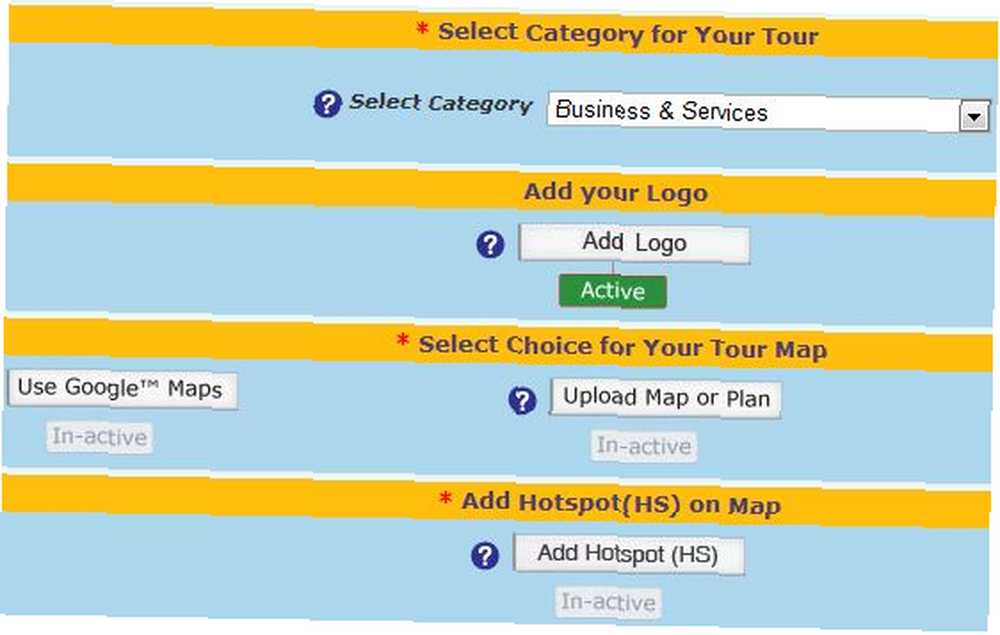
Chcete-li určit oblast pro virtuální prohlídku, stačí přiblížit místo na mapě světa, které identifikuje obecné umístění videa. Nyní mějte na paměti, že v rámci jedné prohlídky můžete mít několik hotspotů, takže se nepřibližujte tak blízko, aby některé z hotspotů nebyly na mapě. Pokud například fotografujete skvělá místa v národním parku, ujistěte se, že mapu dostatečně oddálíte, aby celá oblast zapadla do zobrazení mapy..
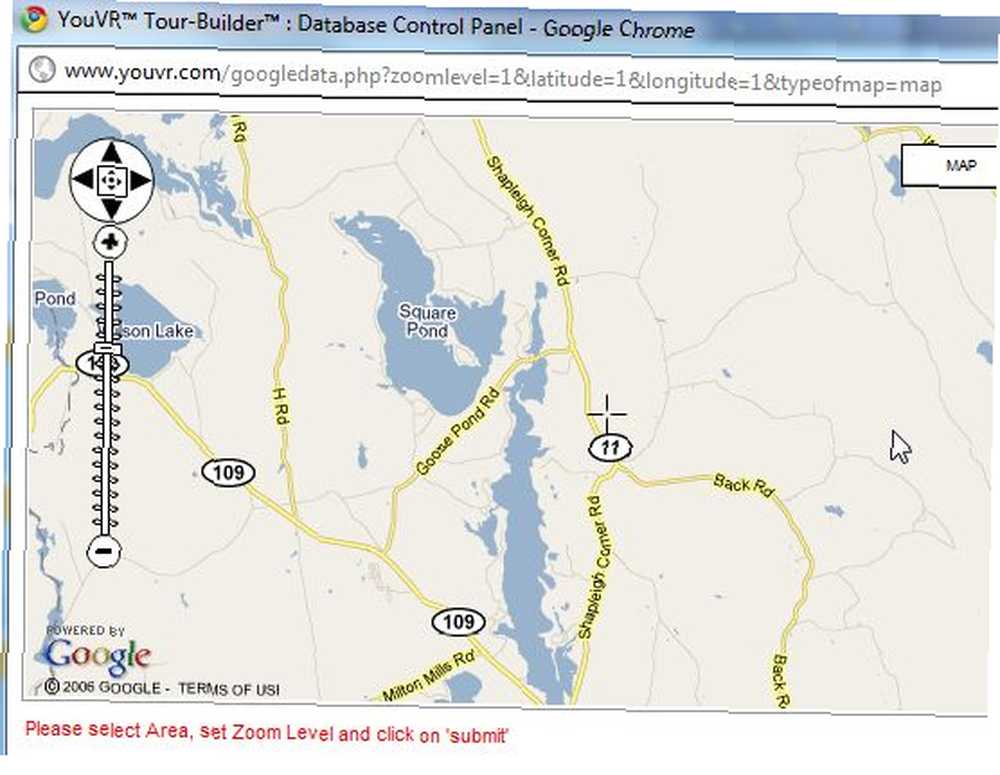
Dále klikněte na “Přidejte Hotspot (HS) na mapu” a klikněte na “Přidat hotspot” , přidáte na tuto mapu důležité weby, které chcete zahrnout do virtuální prohlídky.
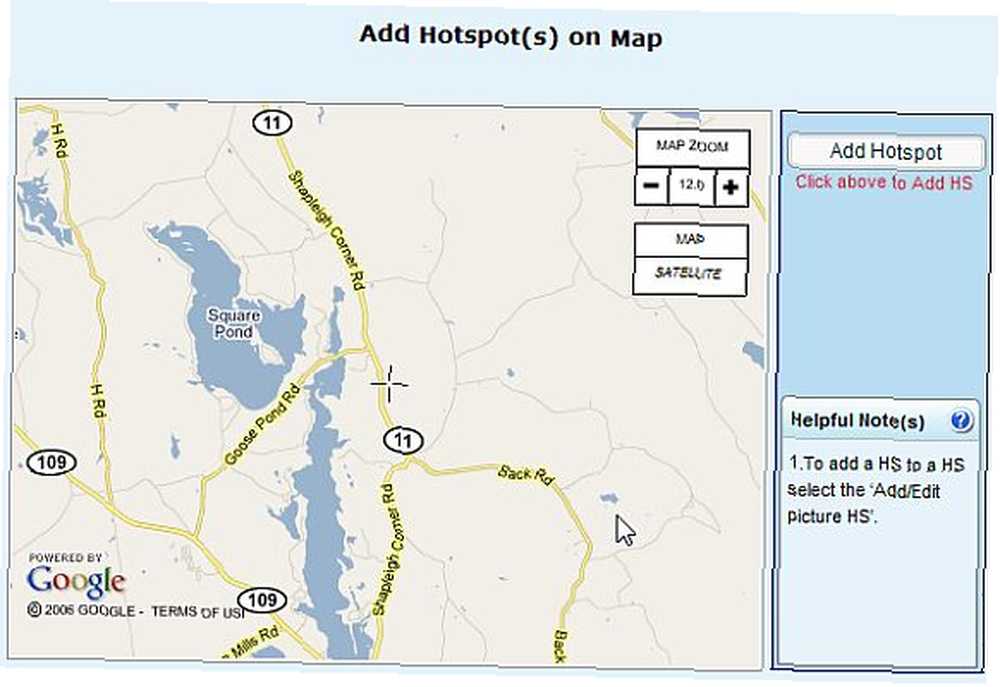
Po dokončení přejděte dolů a klikněte na odkaz Nahrát film / video. YouVR také nabízí možnost nahrávání obrázků místo videa, ale pokud můžete pořizovat digitální video, je to nejlepší způsob, jak jít. Video je nejjasnějším způsobem, jak někomu ukázat, jaké to je prozkoumat určitý web. Stačí kliknout “Vyberte soubor”, vyhledejte a vyberte digitální video uložené v počítači a potom klepněte na Odeslat. Po dokončení nahrávání se vyskakovací okno zmizí.
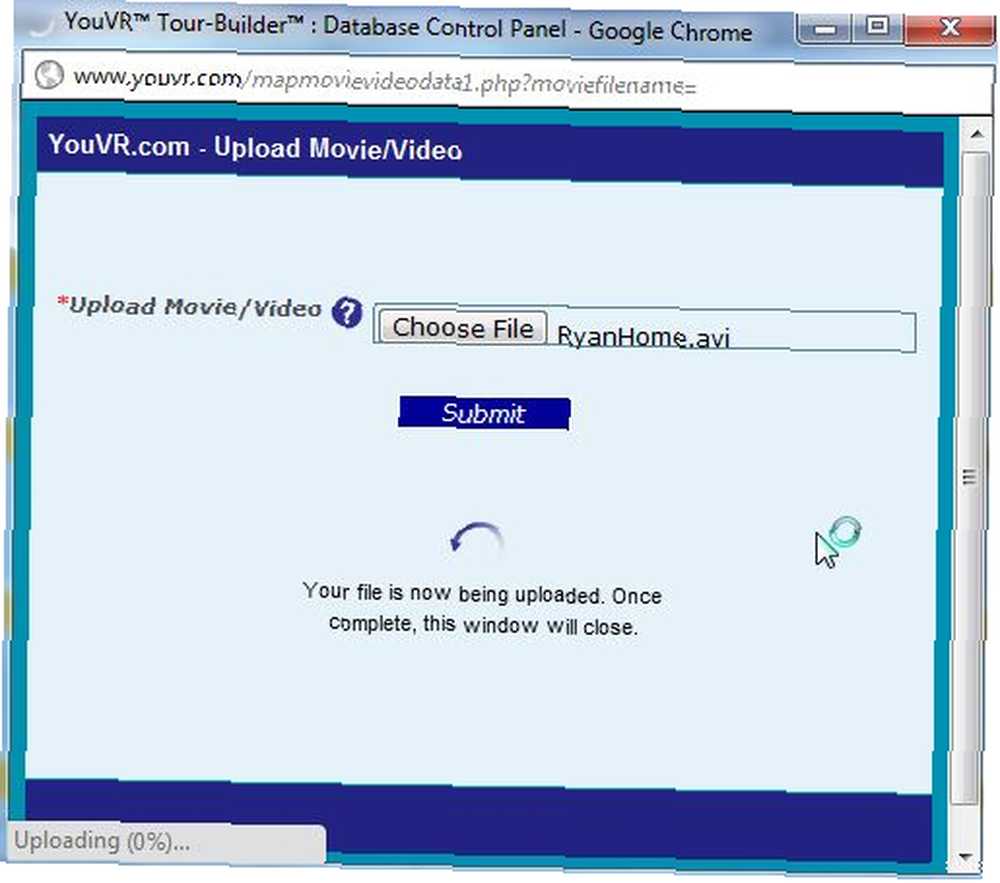
Nyní jsem narazil na problém, kdy je-li soubor příliš velký, prostě zmizí a přejde zpět k tomu, že není vybrán žádný soubor. Pokud k tomu dojde, je dobré naznačit, že je videosoubor příliš velký - proto zvolte jiný formát a zkuste to znovu.
Nakonec dalším krokem v procesu je pouze přidání popisů ke každému vybranému HotSpotu. To je užitečné pro návštěvníky, kteří si prohlíží vaši prohlídku, protože nabízí důležité informace o každém z nich “stop” - něco jako průvodce, který nabízí informace o každém místě.
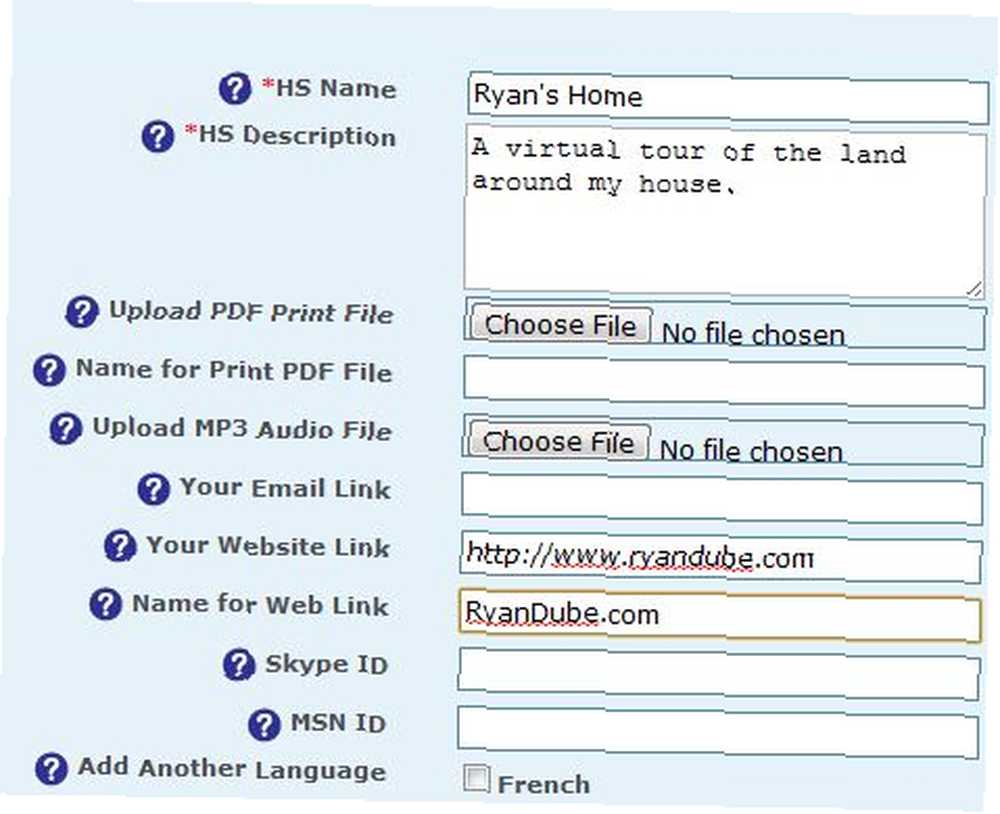
Až budete hotovi, ocitnete se na své stránce administrátora. Pokud chcete vidět, jak vaše nové video vypadá, přejděte do veřejné oblasti YouVR (klikněte na Virtuální prohlídky) a pokud jste právě vytvořili virtuální prohlídku, uvidíte ji pod “Nejnovější.” Zde můžete vidět moje “Ryan Dube Home”.
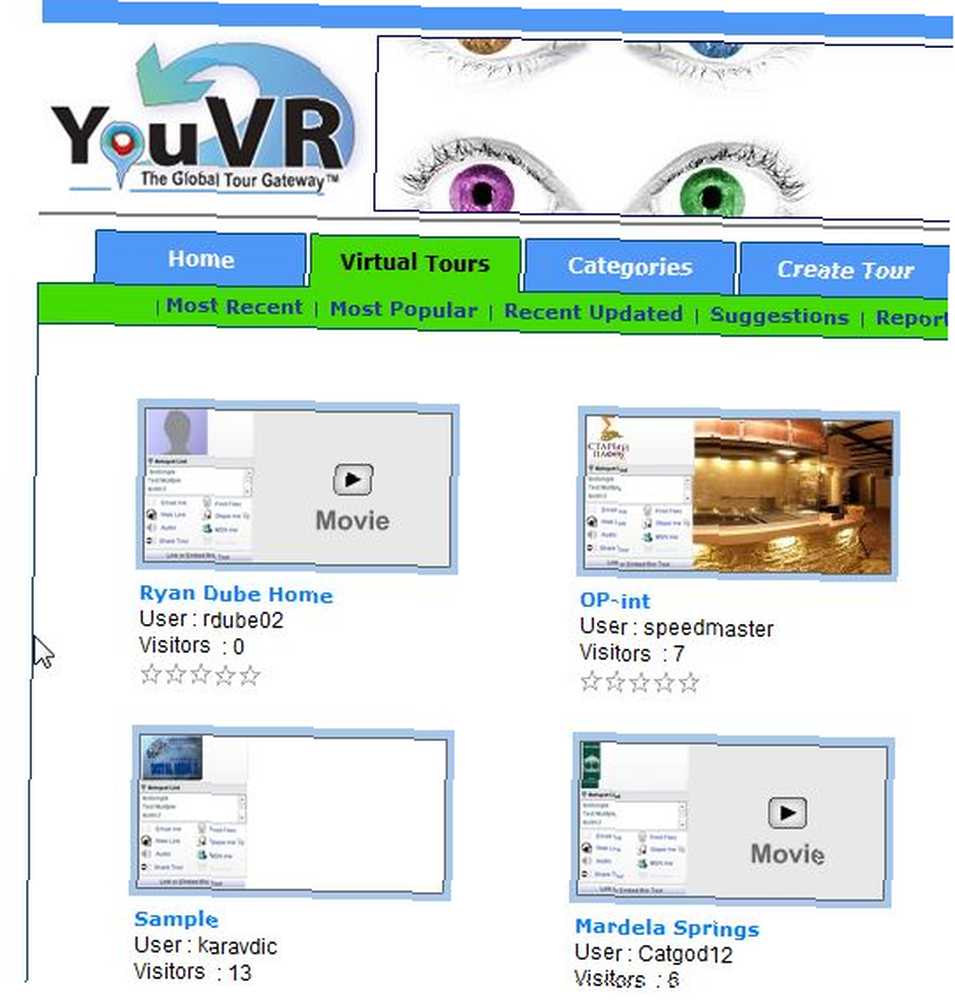
Každá vytvořená prohlídka vypadá jako výše uvedené okno. Skvělá část je, že si můžete zdarma vytvořit až 4 aktivní body v seznamu. Každý aktivní bod může mít přiřazené video, takže když návštěvník klikne na aktivní bod ve vašem seznamu, může sledovat video, které jste pro něj vytvořili. Jak vidíte, do oblasti Google Map, kterou jsem vybral, jsem přidal pouze jeden aktivní bod, prohlídku země kolem mého domu.
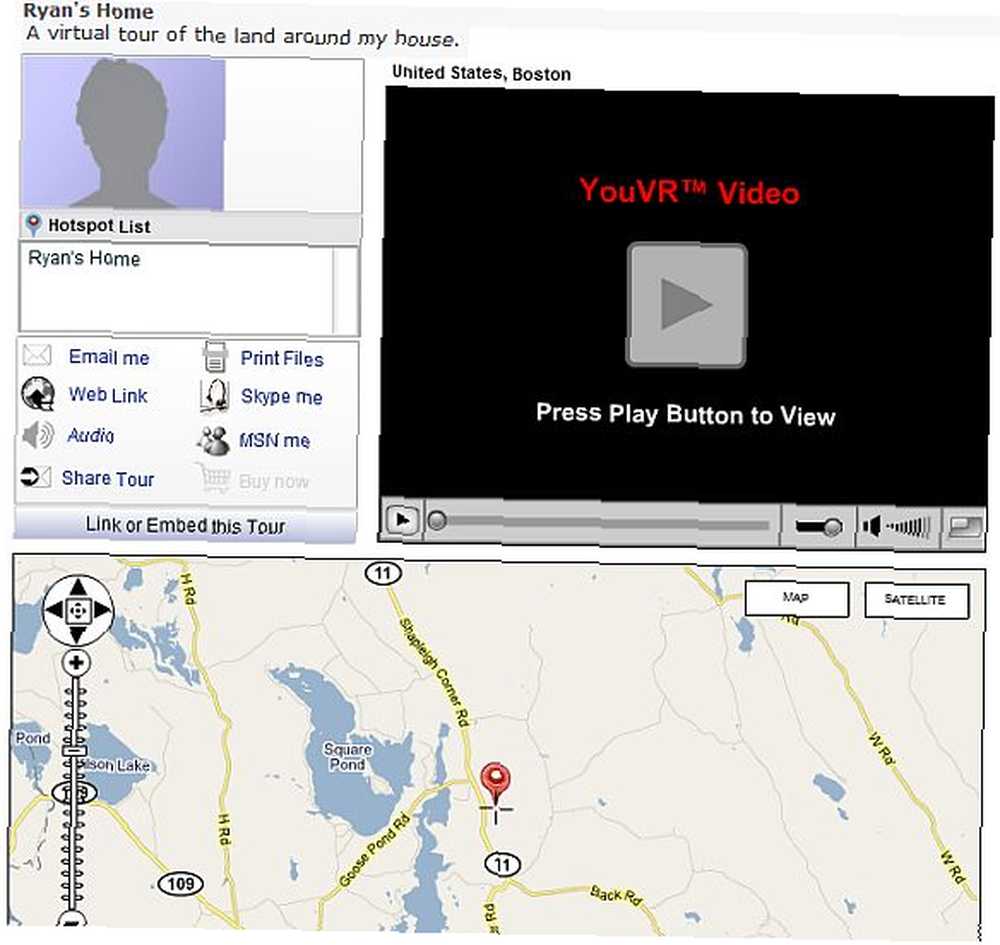
Kliknutím na tlačítko Přehrát - video se okamžitě načte. Zjistil jsem, že rychlost nahrávání byla stejně dobrá nebo lepší, než byste zažili na YouTube. Zde je to, jak vypadalo moje zachycené video v akci na webu YouVR.
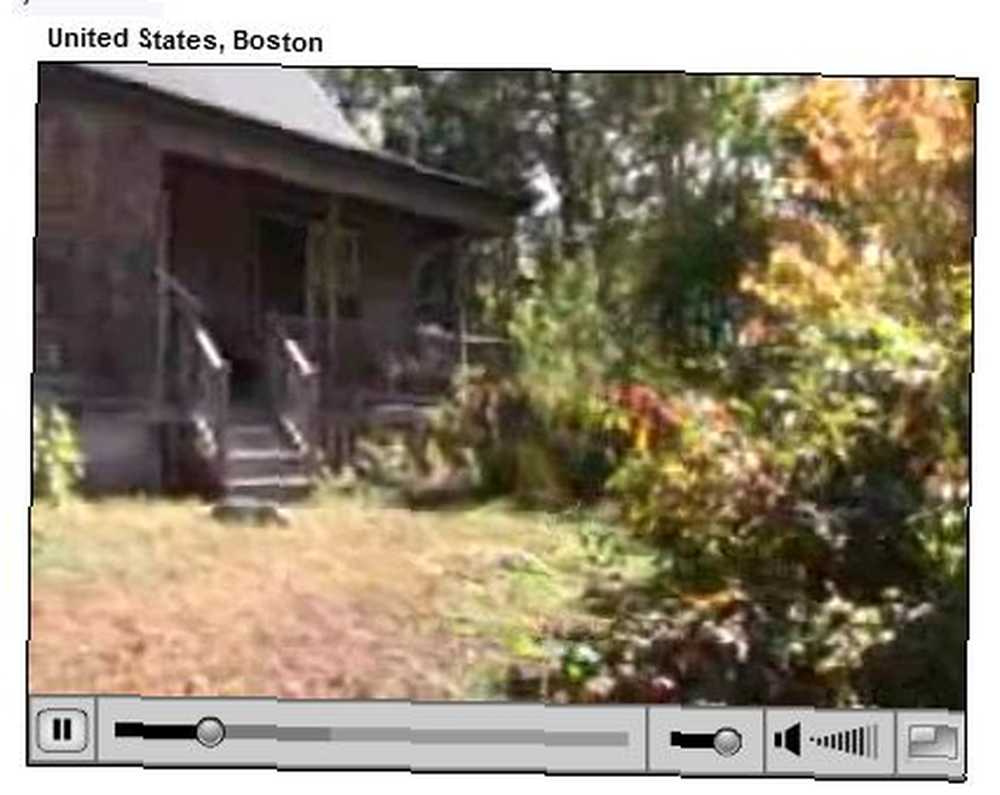
Toto je úžasná služba pro všechny druhy použití. Mohl bych zobrazovat realitní agenty, kteří by takovou službu mohli dobře využít, poskytující virtuální video prohlídku nemovitostí, které jsou na prodej, včetně virtuálních prohlídek domu a nemovitosti hotspotem. Terénní průvodci by mohli tuto službu použít k propagaci venkovních dobrodružství, která nabízejí, nebo vysoké školy by mohly tuto službu využít k poskytování virtuálních prohlídek určitých míst v areálu školy.
Dokážete vymyslet nějaké skvělé využití takové virtuální prohlídkové služby? Už jste někdy využili tuto službu nebo jiné podobné služby? Sdílejte své myšlenky v sekci komentářů níže.
Obrazový kredit: Patrick Nijhuis











